Cara Menonaktifkan Keyboard Laptop

Bagaimana cara menonaktifkan keyboard laptop? Mungkin Anda belum tahu bahwa ada sebagian orang yang merasa lebih senang dan lebih nyaman ketika mereka menggunakan keyboard eksternal.
Mungkin mereka merasa ribet ketika harus menggunakan keyboard bawaan. Salah satu alasannya karena keyboard eksternal memiliki feel yang lebih enak dibandingkan dengan keyboard bawaan.
Ketika Anda memutuskan untuk menggunakan keyboard ekternal, maka Anda perlu mematikan keyboard bawaan di laptop.
Tujuannya adalah ketika Anda meletakkan barang atau bahkan keyboard ekternal di atas keyboard bawaan tersebut, maka keyboard pada laptop Anda tidak akan ikut tertekan karena hal ini malah akan mengganggu pekerjaan Anda.
Bagaimana Cara Menonaktifkan Keyboard Laptop?
Lalu bagaimana langkah-langkah menonaktifkan keyboard laptop? Sebenarnya cara ini dapat Anda lakukan dengan mudah.
Setidaknya terdapat 3 cara yang bisa Anda lakukan untuk bisa mematikan keyboard bawaan di laptop. Ketiga cara tersebut akan kami berikan penjelasannya di bawah ini.
1. Cara menonaktifkan keyboard laptop dengan tombol
Cara pertama yang bisa Anda lakukan untuk menonaktifkan keyboard laptop adalah dengan menggunakan tombol. Bisa dikatakan bahwa cara pertama ini merupakan cara yang paling mudah di antara beberapa cara yang akan kami jelaskan. Sekarang Anda harus memeriksa tombol F1 sampai dengan F12 pada keyboard bawaan.

Jika ada logo bergambar keyboard, maka Anda bisa menekan tombol tersebut untuk mematikan keyboard bawaan laptop. Anda juga bisa mengecek pada bagian samping kanan maupun kiri laptop Anda.
Biasanya ada juga tombol khusus yang digunakan untuk menonaktifkan perangkat, termasuk juga keyboard.
Meskipun begitu, cara pertama ini hanya berlaku untuk beberapa merek atau tipe laptop. Dengan kata lain, tidak semua laptop bisa menerapkan cara yang pertama ini.
Lalu bagaimana jika ternyata laptop Anda tidak memiliki ikon bergambar keyboard? Jangan khawatir karena masih ada cara lain yang bisa Anda lakukan.
2. Cara menonaktifkan keyboard melalui Device Manager
Jika cara pertama tidak bisa Anda lakukan, maka Anda harus mencoba menggunakan cara kedua yang akan kami jelaskan. Cara menonaktifkan keyboard laptop bisa juga melalui Device Manager. Seperti yang Anda tahu bahwa Device Manager berisi informasi seputar berbagai perangkat yang terpasang di keyboard Anda, termasuk juga keyboard.
Melalui Device Manager inilah keyboard bawaan laptop tersebut bisa Anda matikan. Bagaimana caranya? Silakan simak penjelasan di bawah ini.
- Pertama yang harus Anda lakukan adalah masuk ke Device Manager. Ada banyak cara yang bisa Anda lakukan untuk masuk ke Device Manager. Cara yang paling mudah adalah dengan mengetik di Start Menu “Device Manager”. Setelah Anda menemukan tulisan Device Manager, tinggal Anda klik dan kemudian Anda akan masuk di halaman Device Manager.
- Kedua, setelah Anda berada di tampilan Device Manager, maka Anda akan melihat banyak perangkat yang terdeteksi. Sekarang Anda klik pada menu Keyboard. Selanjutnya pilih keyboard yang terdeteksi tersebut yang biasanya memilikin nama Standard/PS2 Keyboard.
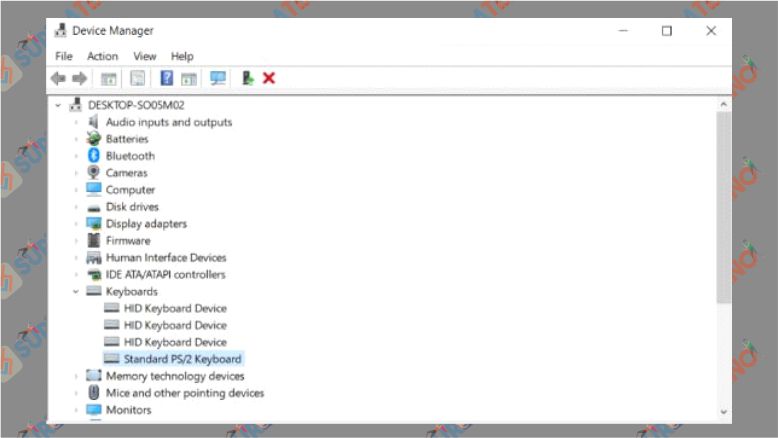
Mengupdate Driver Keyboard - Ketiga, klik kanan pada keyboard tersebut dan pilih Update driver seperti gambar di bawah ini :
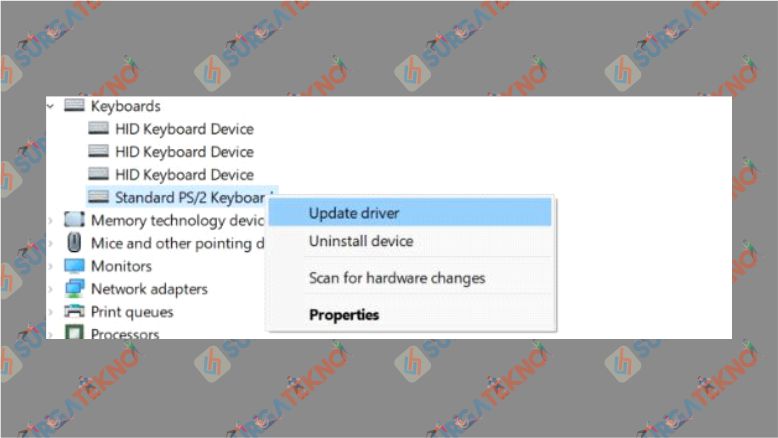
Klik Kanan dan Pilih Update Driver - Keempat, lanjutkan dengan memilih Browse My Computer for Driver Software.
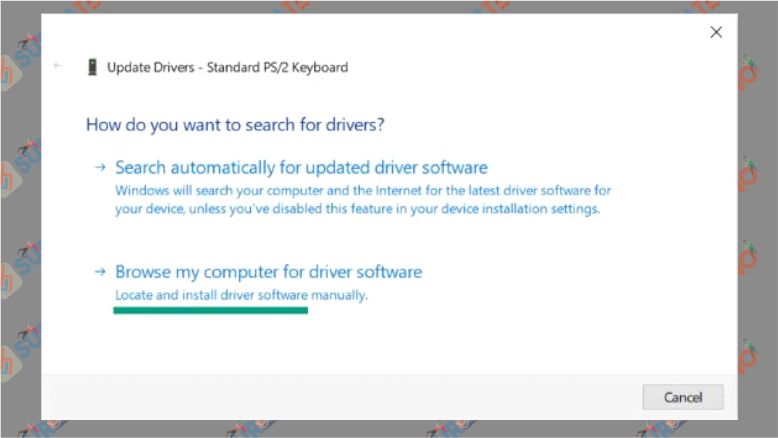
Pilih Browse My Computer for Driver Software - Kelima, silakan pilih Let Me Pick From a List of Device.
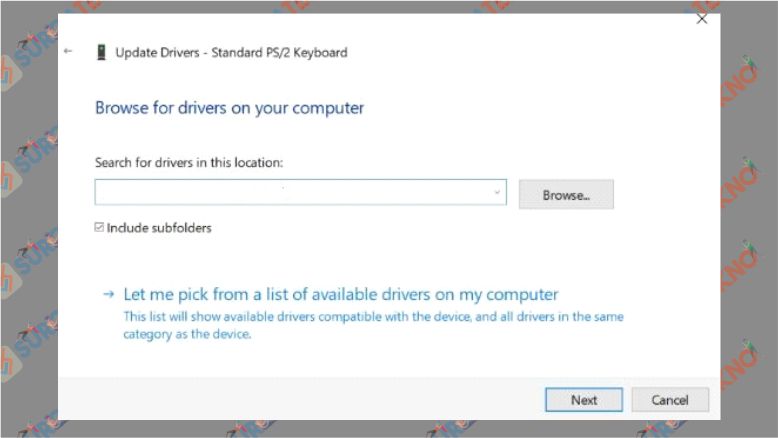
Pilih Let Me Pick From a List of Device - Sekarang Anda harus menghilangkan centang pada Show Compatible Hardware. Kemudian Anda akan melihat perangkat apa saja yang tidak terpasang. Perangkat tersebut tidak terpasang dikarenakan tidak sesuai dengan laptop. Selengkapnya silakan simak gambar di bawah ini :
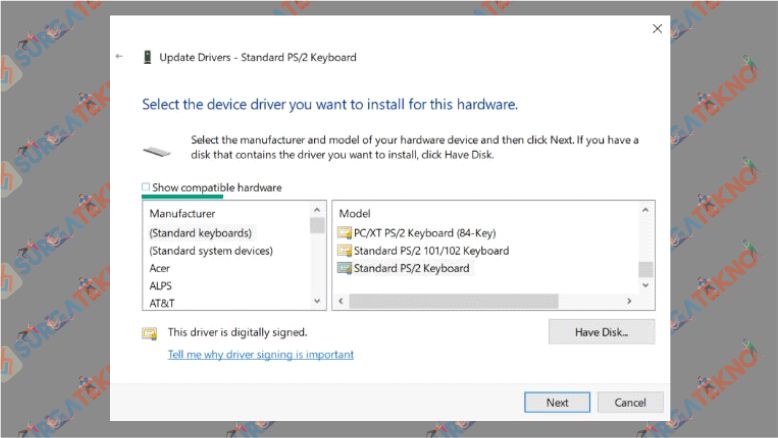
Uncheck Show Compatible Hardware - Sekarang Anda pilih mana yang kira-kira drivernya tidak sesuai dengan laptop yang Anda gunakan. Anda bisa memilih yang mana saja.
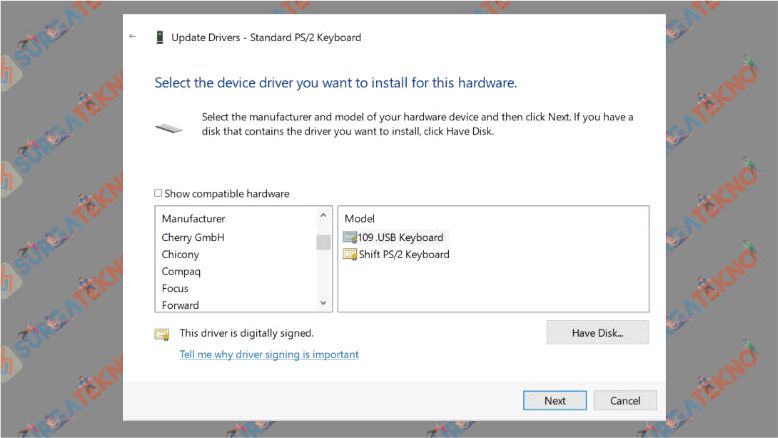
Pilih Drive yang Tidak Cocok - Jika sudah, maka Anda akan mendapatkan pesan konfirmasi. Anda tinggal mengklik Yes.
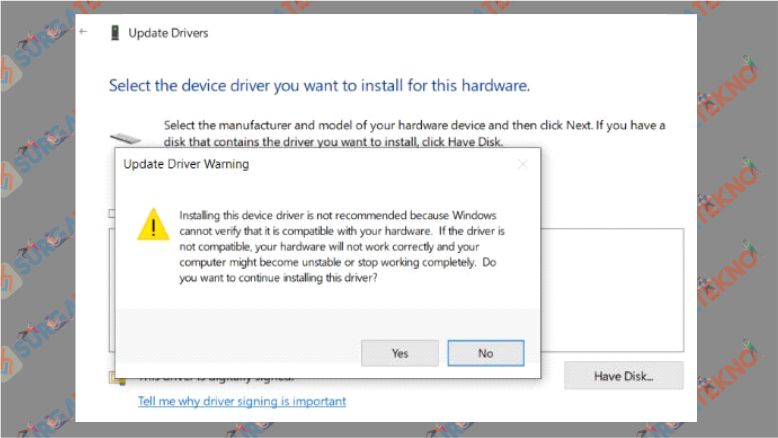
Pilih Yes
Sekadar informasi bahwa langkah kedua yang kami jelaskan kepada Anda digunakan untuk membuat driver keyboard yang ada di laptop Anda tidak aktif. Caranya dengan mengubahnya menjadi tidak kompatible dengan laptop yang Anda gunakan.
3. Cara menonaktifkan keyboard laptop secara permanen
Cara sebelumnya memang berhasil membuat keyboard tidak aktif alias mati. Akan tetapi, cara tersebut hanya berlaku sementara. Hal ini dikarenakan Windows memiliki sebuah fitur yang akan secara otomatis menginstal ulang driver pada saat laptop direstart.
Sementara itu, untuk cara ketiga yang kami jelaskan kali ini merupakan cara menonaktifkan keyboard laptop secara permanen. Dengan kata lain, driver keyboard tidak akan terinsal kembali secara otomatis oleh Windows. Untuk melakukan cara ini, silakan Anda mengikuti langkah-langkah berikut.
- Langkah pertama, silakan ketik gpedit.msc pada kolom pencarian atau search. Jika sudah, klik OK.
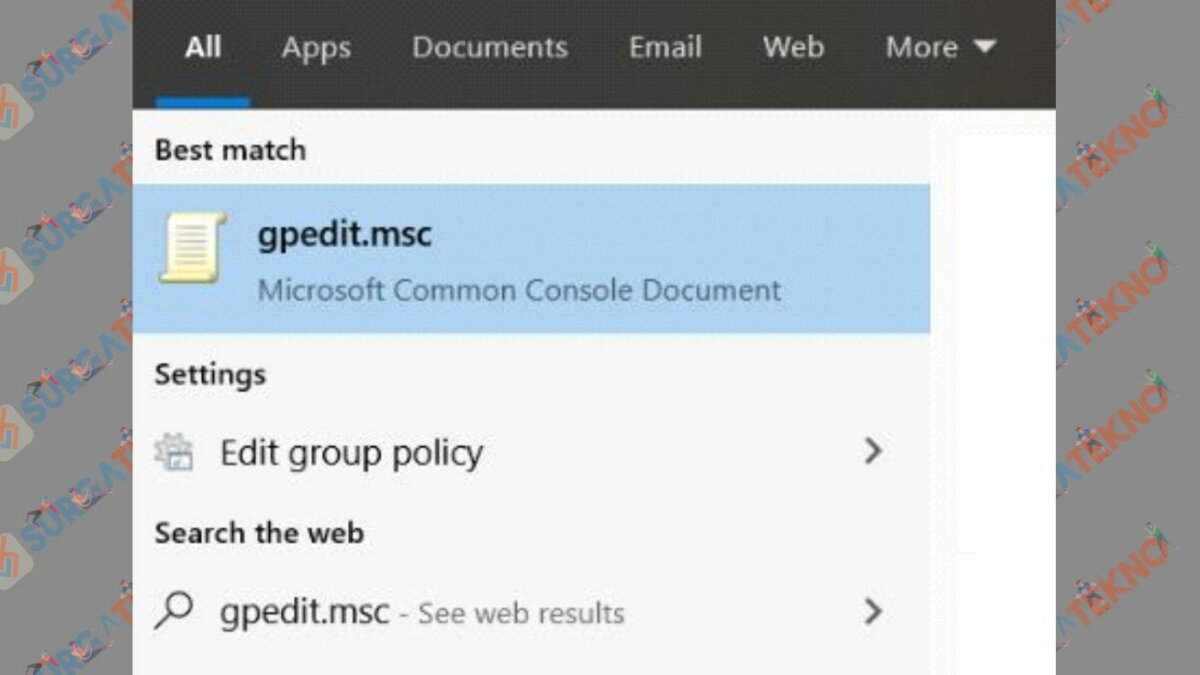
Buka gpedit.msc - Langkah kedua, sekarang Anda sudah berada di tampilan baru. Silakan masuk ke Computer Configuration File, lalu Anda buka Administrative Template – masuk ke System. Selanjutnya, Anda pilih Device Installation.
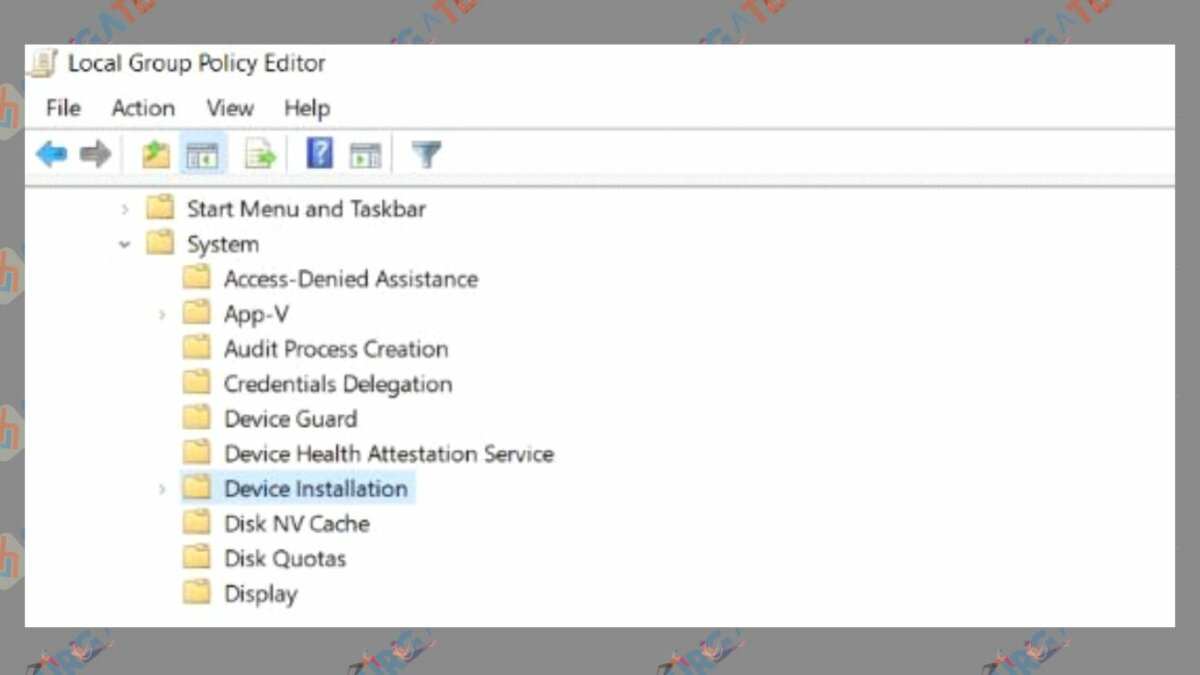
Cari Device Installation - Langkah ketiga, silakan Anda buka Device Installation Restrictions. Perhatikan pada bagian kanan, Anda akan melihat banyak pilihan. Anda harus memilih bagian yang bertuliskan Prevent installation devices.
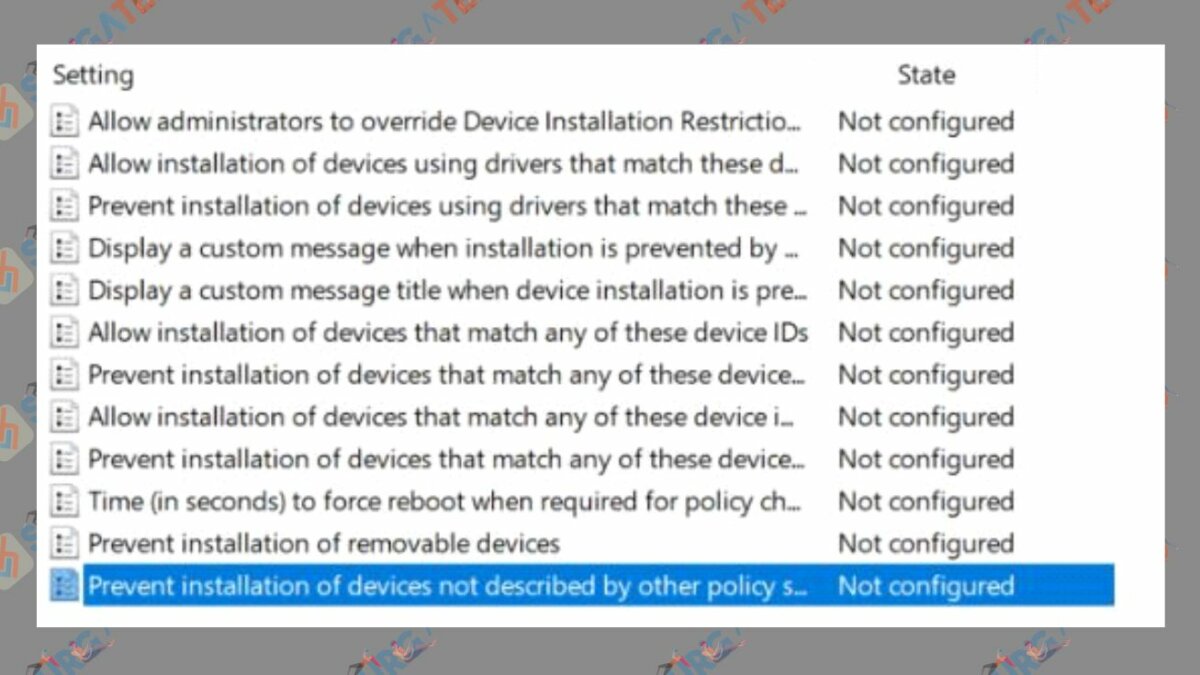
Prevent installation devices - Sekarang Anda akan dibawa menuju jendela baru. Anda pilih Enabled dan klik OK.
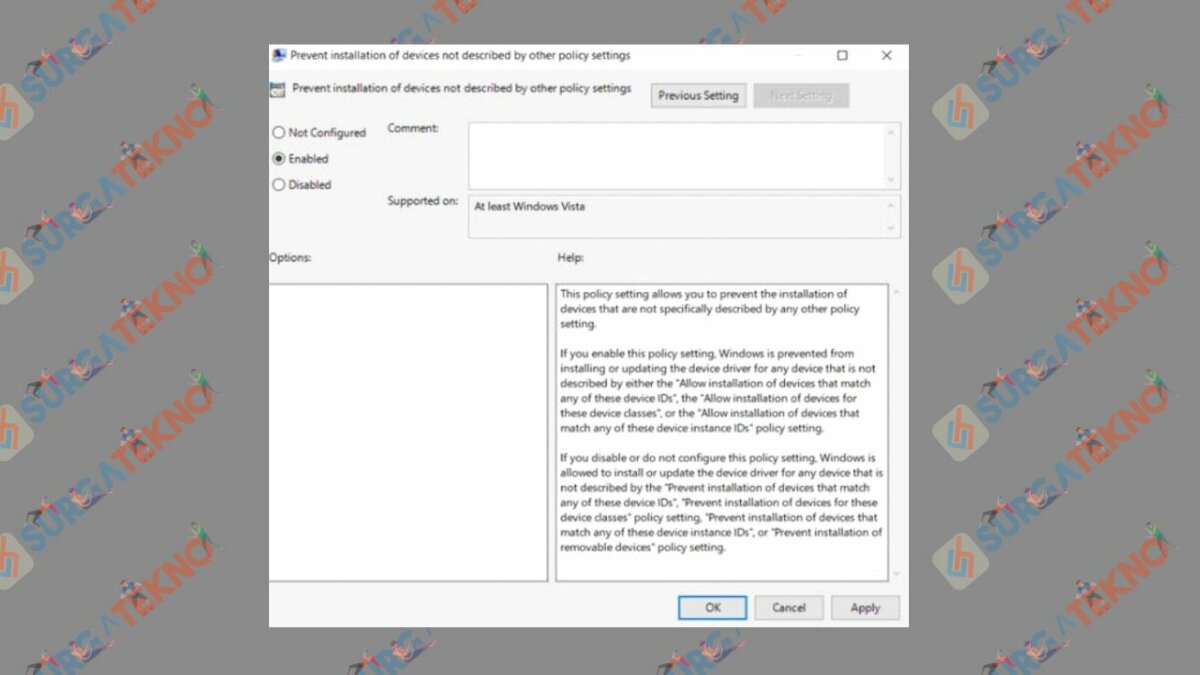
Pilih Enabled - Langkah selanjutnya, silakan Anda mengulangi lagi langkah-langkah menonaktifkan keyboard seperti yang sudah kami jelaskan. Dengan begitu, ketika laptop Anda selesai direstart, maka keyboard yang sudah dinonaktifkan akan tetap mati dan tidak kembali aktif seperti sebelumnya.
Bagaimana Cara Mengembalikannya?
Sekarang kondisi keyboard bawaan laptop Anda sudah nonaktif. Mungkin Anda juga bertanya kira-kira bagaimana cara mengembalikan atau menonaktifkan keyboard tersebut?
Karena tidak mungkin kita terus-menerus menggunakan keyboard eksternal. Ada saatnya kita memerlukan keyboard internal. Untuk cara mengembalikan keyboard yang terlanjur nonaktif tidak jauh berbeda ketika Anda menonaktifkannya.
Silakan Anda ulangi langkah-langkah menonaktifkan keyboard yang telah kami jelaskan (pada cara kedua). Kemudian, yang harus Anda pilih adalah PS2. Sekarang laptop Anda akan otomatis mendeteksi lalu melakukan instal driver keyboard secara otomatis.
Jika belum berhasil, kemungkinan posisinya masih terkunci atau terjadi error. Dengan kata lain, baik mematikan maupun mengaktifkan keyboard tidak bisa dilakukan oleh sembarang orang.
Jangan asal coba-coba ketika Anda tidak tahu bagaimana cara mengembalikannya sehingga tidak sampai merugikan diri Anda. Semoga informasi ini bermanfaat.